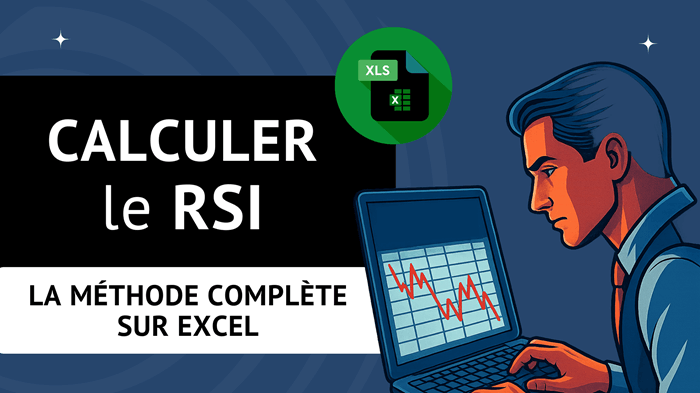Une erreur de calcul du RSI peut fausser votre lecture du marché et vous faire rater une opportunité d’achat (ou de vente) pendant que d’autres se positionnent. Après 15 ans à partager mes connaissances auprès de traders particuliers, je peux vous affirmer que 9 fichiers Excel sur 10 contiennent des erreurs de formule, même chez des investisseurs expérimentés.
Dans ce guide, je vous montre comment calculer le RSI dans Excel 🔥 en 5 étapes avec des captures d’écran. Je vous donne aussi accès à mon fichier Excel pré-configuré avec les formules exactes que vous pourrez utiliser immédiatement. Pas de théorie inutile, juste un RSI fonctionnel et fiable dans Excel pour ne pas passer à côté du prochain retournement.
🔎 Le RSI en 30 secondes : ce qu’il faut retenir
- Le RSI (Relative Strength Index) est un indicateur qui mesure la force d'une tendance en comparant les hausses et les baisses sur une période donnée. Pour faire simple : quand les hausses dominent, le RSI monte ; quand les baisses prennent le dessus, il descend.
- La formule du RSI est la suivante : RSI = 100 - (100/(1 + H/B)). H représente la moyenne des hausses et B la moyenne des baisses. C'est cette division H/B qui fait toute la magie car elle compare directement la force des acheteurs par rapport à celle des vendeurs. Le résultat oscille toujours entre 0 et 100.
- La période utilisée pour calculer le RSI est généralement de 14 jours, un consensus établi par J. Welles Wilder lui-même en 1978. Bien entendu, vous pouvez adapter cette période en fonction de la volatilité des titres (exemple : 9 jours pour les valeurs volatiles comme les techs américaines (Nvidia, Microsoft...) et 21 jours sur des valeurs défensives comme Orange ou Sanofi.
- Les zones à surveiller sont situées en-dessous de 30 et au-dessus de 70. Concrètement, un RSI sous 30 signale que le titre est "survendu" et présente potentiellement une opportunité d'achat alors qu'un RSI au-dessus de 70 indique une zone de "surachat" et qu'il est peut-être temps d'alléger.
Même s’il fait partie des 3 meilleurs indicateurs techniques pour débuter en analyse technique, le RSI n’est pas un indicateur fiable à 100% (ce serait trop facile) puisqu’il peut rester collé dans une des deux zones pendant des semaines (exemple : Nvidia début 2024 où le RSI était supérieur à 70 pendant 4 semaines consécutives avec +80% de hausse). Pour cette raison, je le combine systématiquement avec les volumes et la tendance de fond.
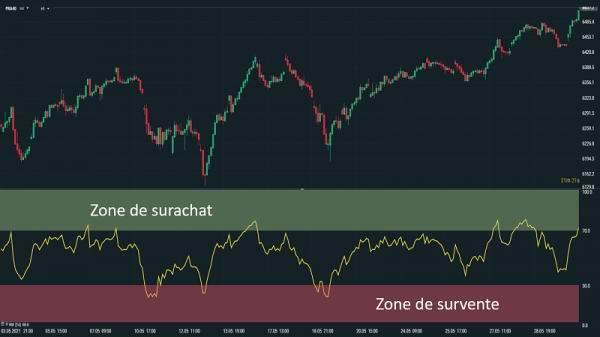
| RSI | MACD | Stochastiques | |
|---|---|---|---|
| Complexité du calcul | ⭐ Simple | ⭐⭐ ⭐ Complexe | ⭐⭐ Moyen |
| Réactivité | Moyenne | Lente | Rapide |
| Formule Excel | 🏵️ 5 colonnes | 🏵️ 8 colonnes | 🏵️ 6 colonnes |
| Marché à éviter | Tendance forte | Range étroit | Tendance forte |
| Signal | Divergences haussières/baissières | Croisements | Sortie de zones 20/80 |
📥 Téléchargez votre calculateur RSI Excel gratuit
- Avant de plonger dans le tutoriel détaillé, je vous propose un fichier Excel pour calculer le RSI immédiatement que j'ai développé et testé moi-même. J'ai intégré 3 mois de données du CAC 40 et un graphique dynamique qui affiche le cours et le RSI simultanément.
- Téléchargez le fichier et remplacez les données du CAC 40 par vos propres données. le RSI 14 se calcule automatiquement et le graphique est mis à jour en temps réel.
Si vous créez votre propre fichier, attention à l’erreur classique dans la colonne E (baisses). Ne recopiez JAMAIS la formule de la colonne D car elle doit utiliser ABS() pour avoir des valeurs positives, sinon votre RSI sera complètement faux.
🏵️ Les 5 étapes pour calculer le RSI dans Excel
- Étape 1 : Créez deux colonnes simples : dates en colonne A et cours de clôture en colonne B. Vous avez besoin d'au moins 30 lignes de données pour un RSI 14 jours fiable (15 suffisent mathématiquement, mais 30 c'est mieux).
Pour mon fichier Excel, j’ai téléchargé l’historique du CAC 40 sur les 3 dernières mois en utilisant les données de Boursorama (voir mes 3 astuces pour télécharger les cours de bourse dans Excel).
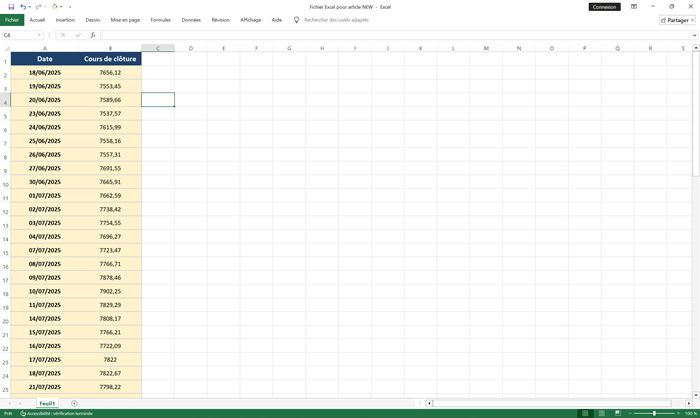
- Étape 2 : En colonne C, calculez la variation brute avec la formule =B2-B1 (cours du jour - cours de la veille). Surtout, n'utilisez JAMAIS de pourcentages à cette étape - c'est une erreur classique qui fausse complètement le RSI. Vous devez obtenir des valeurs positives et négatives, c'est normal et c'est exactement ce qu'on veut.
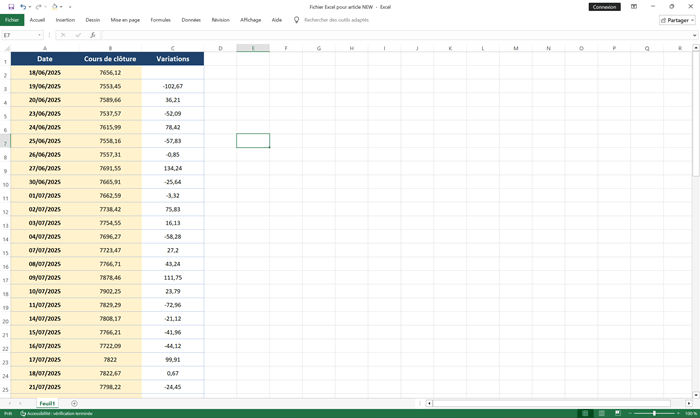
- Étape 3 : En colonne D (hausses), utilisez la formule =SI(C2>0;C2;0) et en colonne E (baisses), utilisez =SI(C2<0;ABS(C2);0). Notez bien le ABS qui rend les baisses positives. Si vous oubliez cette fonction ABS dans la colonne des baisses, votre RSI peut être décalé de 15 points par rapport à la réalité.
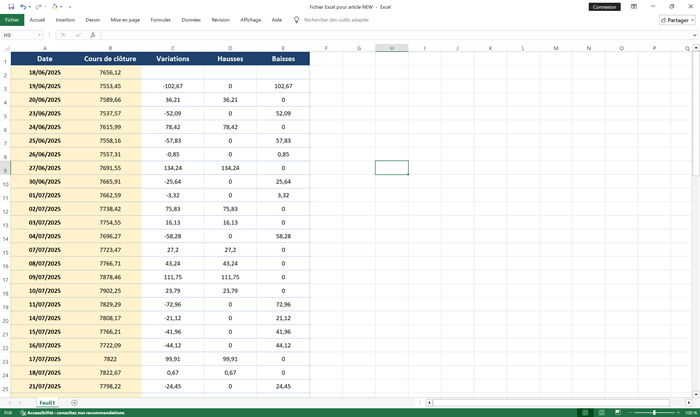
- Étape 4 : Calculez la moyenne des 14 dernières hausses avec la formule =MOYENNE(D2:D15) en cellule F16, et la moyenne des 14 dernières baisses avec =MOYENNE(E2:E15) en cellule G16. Pour la suite de la série, décalez simplement les plages (D3:D16, etc.). C'est la méthode standard qui donne les mêmes résultats que 95% des plateformes de trading.
Pour en savoir plus sur les moyennes mobiles (simples et exponentielles), consultez mon guide pour réussir à calculer les moyennes mobiles sur Excel.
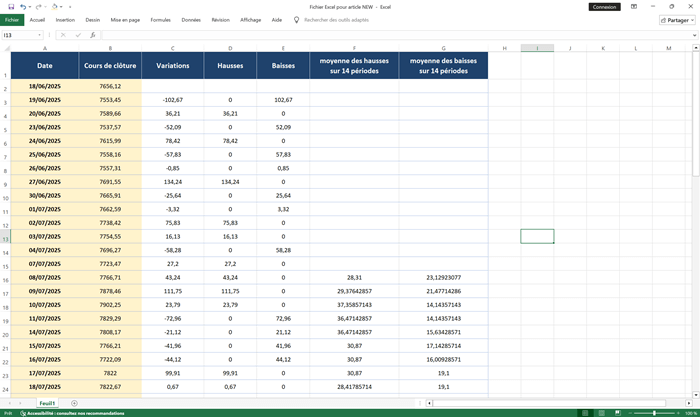
- Étape 5 : Dans la cellule H16, entrez la formule suivante : =100-(100/(1+(F16/G16))) où F16 est la moyenne des hausses et G16 la moyenne des baisses. Pour éviter les erreurs de division par zéro, utilisez plutôt =SI(G16=0;100;100-(100/(1+(F16/G16)))). Tirez vers le bas et vous obtenez votre série RSI complète qui doit osciller entre 0 et 100.
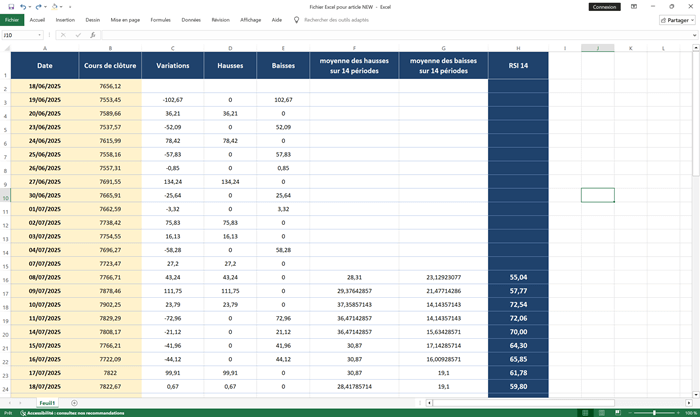
Si vous souhaitez améliorer la qualité de votre signal, calculez aussi le RSI 9 et le RSI 21. Quand les trois convergent vers la même zone (survente ou surachat), le signal est beaucoup plus fiable.
❌ Les 3 erreurs qui ruinent votre RSI
- Erreur n°1 : Utiliser une formule incorrecte pour les baisses. Concrètement, ça consiste à oublier la fonction ABS() dans la colonne des baisses. Au lieu de =SI(C2<0;ABS(C2);0), de nombreux investisseurs utilisent =SI(C2<0;C2;0). Résultat : vous obtenez des valeurs négatives ce qui fausse le résultat. Au final, vous pouvez vous retrouver avec un RSI à 70 au lieu 54, ce qui peut vous amener à rater des opportunités d'achat ou vendre au mauvais moment.
- Erreur n°2 : Utiliser uniquement la période 14 jours pour calculer votre RSI. Même si le RSI 14 est généralement la norme, il est préférable d'utiliser une période plus courte sur les valeurs volatiles (ex : RSI 9 pour Airbus) et plus longue sur les valeurs moins volatiles (ex : RSI 21 pour Orange).
- Erreur n°3 : Ignorer les divergences entre le RSI et le prix de l'action. Par exemple, lorsqu'une action enregistre un nouveau plus bas mais que le RSI fait un plus bas plus haut (j'espère que vous me suivez), il s'agit d'une divergence haussière. Le CAC 40 a fait exactement ça fin octobre 2023 et a abouti à une hausse de +8% en 5 jours.
🔎 Automatiser le calcul RSI : ma méthode avec du VBA
- J'ai configuré une Macro VBA dans Excel qui permet de calculer automatiquement le RSI en quelques secondes. Pour l'activer, appuyez sur "Alt+F11" afin d'avrir l'éditeur VBA, puis cliquez sur "Module" dans l'onglet "Insertion". Collez le code ci-dessous et fermer le panneau. Crééz un bouton et affectez-lui la macro.
J’utilise les Macro VBA dans Excel pour scanner 5-10 actions chaque soir car ça ne nécessite aucune installation (pensez à activer les macros) mais ce n’est clairement pas adapté pour du trading actif car le VBA devient lent au-delà de 20 valeurs. Pour du trading actif, Python est une meilleure solution, mais honnêtement, je n’ai jamais essayé.
Sub CalculRSI_Automatique()
' Calcul RSI automatique
' Version 2.0 - Compatible Excel 2016+
Dim ws As Worksheet
Dim derniereLigne As Long
Dim periode As Integer
Set ws = ActiveSheet
periode = 14 ‘ Modifiable selon vos besoins
‘ Trouver la dernière ligne de données
derniereLigne = ws.Cells(ws.Rows.Count, « B »).End(xlUp).Row
‘ Calculer les variations (colonne C)
For i = 3 To derniereLigne
ws.Cells(i, 3).Formula = « =B » & i & « -B » & i – 1
Next i
‘ Séparer hausses et baisses (colonnes D et E)
For i = 3 To derniereLigne
‘ Hausses
ws.Cells(i, 4).Formula = « =IF(C » & i & « >0,C » & i & « ,0) »
‘ Baisses avec ABS – L’ERREUR FATALE À ÉVITER
ws.Cells(i, 5).Formula = « =IF(C » & i & « <0,ABS(C » & i & « ),0) »
Next i
‘ Calculer le RSI à partir de la ligne 16
For i = periode + 2 To derniereLigne
Dim moyHausses As Double
Dim moyBaisses As Double
‘ Moyennes sur la période
moyHausses = Application.Average(Range(ws.Cells(i – periode + 1, 4), ws.Cells(i, 4)))
moyBaisses = Application.Average(Range(ws.Cells(i – periode + 1, 5), ws.Cells(i, 5)))
‘ Calcul RSI avec protection division par zéro
If moyBaisses = 0 Then
ws.Cells(i, 6).Value = 100
Else
ws.Cells(i, 6).Value = 100 – (100 / (1 + moyHausses / moyBaisses))
End If
‘ Coloration conditionnelle des alertes
If ws.Cells(i, 6).Value < 30 Then
ws.Cells(i, 6).Interior.Color = RGB(0, 255, 0) ‘ Vert = Survente
ElseIf ws.Cells(i, 6).Value > 70 Then
ws.Cells(i, 6).Interior.Color = RGB(255, 0, 0) ‘ Rouge = Surachat
End If
Next i
‘ Message de confirmation
MsgBox « RSI calculé ! Dernière valeur : » & Format(ws.Cells(derniereLigne, 6).Value, « 0.00 »)
End Sub
Tutoriel vidéo pour automatiser le calcul du RSI avec une Macro VBA
🤔 Questions fréquentes
Oui, la formule Excel reste identique si vous faites du day trading, seules vos données changent. Au lieu de 14 jours, utilisez 14 heures sur un graphique qui utilise un intervalle de 1h.
Non car le RSI peut rester au-dessus de 70 ou en-dessous de 30 pendant des semaines. Dans ces cas, utilisez plutôt le MACD ou suivez simplement la moyenne mobile. Le RSI est fait pour les marchés en range ou les retournements de tendance.
De nos jours, les meilleures plateformes de trading calculent le RSI en temps réel. Toutefois, les données peuvent différent d'un broker à l'autre car ils utilisent des formules différentes (moyenne simple vs exponentielle) ou parce que les prix sont légèrement différents selon les fournisseurs.
Oui. En revanche, optez pour un RSI 7 ou 9 jours au lieu du classique 14 car les cryptos sont 3 à 5 fois plus volatiles que les actions. Sur le Bitcoin, j'ai constaté que le RSI 9 donne de bien meilleurs signaux.

Spécialiste Finance & Bourse
Après une carrière de 8 ans au Ministère de l’économie et des Finances,, Guillaume Van iseghem décide de créer Le Trader du Dimanche en 2018 afin d’aider les investisseurs à décrypter les offres des brokers en ligne.
Alors qu’il place son argent en bourse depuis 2009, il décide de renforcer ses compétences et obtient la certification AMF en 2021 puis valide la formation de conseiller en investissements financiers en 2023.